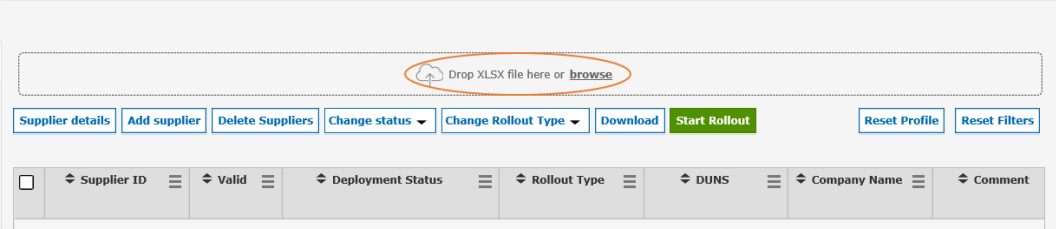En este artículo aprenderá a cargar los proveedores que desea desplegar mediante un archivo Excel.
Para cargar sus datos maestros de proveedor con un archivo excel, tiene que introducir sus datos en el archivo de carga.Aquí encontrará el archivo de carga . El archivo de carga está organizado en varias pestañas, al igual que la entrada manual de datos en la herramienta de despliegue.

Para que las fichas individuales coincidan entre sí, es esencial que utilice un identificador único por proveedor. Tiene las siguientes opciones
- o bien el identificador del proveedor
- o el número DUNS
- o la combinación del nombre de la empresa y la calle
Estos campos de identificación aparecen resaltados en azul en el archivo de carga:

Los campos resaltados en naranja son obligatorios

Para los campos marcados en amarillo, sólo hay que rellenar un campo.
Véase el ejemplo de la pestaña "Datos maestros de la empresa".
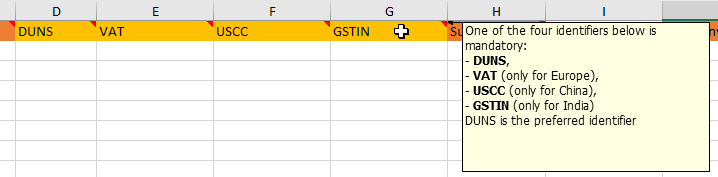
Puede utilizar la pestaña "Datos de conexión" para crear enlaces de red durante el despliegue.
El "Identificador del punto de control del comprador" o el "Código de la planta del comprador" son obligatorios. La identificación del proveedor de la planta (tenga cuidado con el formato del número de proveedor, es decir, cero a la izquierda) es obligatoria.

Nota: en la primera pestaña "Datos maestros de la empresa", la información "Estado" (columna M) es obligatoria para los proveedores de Estados Unidos. Escriba el nombre del Estado completo
En la segunda y tercera pestaña también tiene el campo opcional "ID de saludo". Utilice los siguientes códigos para mantener el ID correcto:
- 1 = hombre
- 2 = femenino
- 0 = neutro
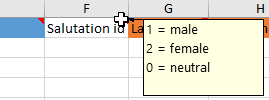
¿Qué son los campos flexibles?
Los campos flexibles le ayudan a ordenar y clasificar más fácilmente a los proveedores más adelante, por ejemplo por oleadas de rollouts o proyectos. Las últimas 6 columnas del archivo de carga le permiten asignar campos flexibles a los proveedores que desea desplegar. Esto es opcional, no tiene que utilizar esta funcionalidad. Explicaremos cómo configurar campos flexibles en Flexible Fields.
Nota: Debe mantener el ID del campo flexible en el archivo de carga y no el nombre del campo flexible.
Cuando haya terminado de introducir sus datos en el fichero, suéltelo en esta zona o haga clic en "Examinar" y seleccione su fichero: